이글은 다음 기사를 요약한 내용입니다.
https://www.fastcompany.com/90221069/25-incredibly-useful-things-you-didnt-know-google-docs-could-do
1. 문단 옮기기(Alt+Shitf+↑↓)
문서에서 문장전체를 이동해야 할 경우에 복사해서 자르기하고 다시 붙여넣기 하는 과정은 생각보다 시간이 많이 걸리고 실수의 가능성도 있습니다. 간단하게 해당 문장을 선택하고 Alt+Shift 키를 누른상태에서 ↑↓ (상하) 키를 눌러서 이동시킬 수 있습니다. 글쓰기를 다 한 다음에 교정작업에서 사용하면 좋습니다.2. 글자 크기 바꾸기(Ctrl+Shift+.,)
Google 닥스는 대부분 제목으로 글자크기를 바꾸는 것이 좋습니다. 하지만 구글 슬라이드 작업시에는 글자 크기를 많이 변경합니다. 변경하려는 글자를 선택하고 Ctrl+Shift+., 를 누르면 크기를 크게 작게 할 수 있습니다. Google 닥스에서도 이용할 수 있습니다.3. 스타일복사
문서 작성시 제목스타일이외에도 인용구, 그림 표시 등 스타일을 다르게 해야 하는 표시들이 있을 경우에, 하나하나 작업하기에는 시간이 많이 걸립니다. 아래한글의 경우에 F6 스타일 복사와 같은 기능입니다. 원하는 스타일에 위치하고 상단의 아이콘 모음에서 '스타일 복사'를 선택하면 해당 스타일이 복사되고 원하는 문장이나 단어를 선택하면 스타일이 적용됩니다.4. 빠른 기능찾기
Google 닥스의 기능이 많아지다 보니 메뉴어디에 있는지 또는 이런 기능이 있는지 찾는것도 일입니다. Alt+/ 단축키를 눌러서 찾고자 하는 기능을 빠르게 찾을 수 있습니다.5. 사전에서 찾기
특정단어에 대해서 검색할 수 있는 기능으로 사전을 제공하고 있습니다. 아쉽게도 한국어의 경우에는 단어수가 부족하네요. 영문 중심으로 찾을 때 도움이 될 거 같습니다.6. 커멘트(댓글)로 협업자에게 알리기
문서 작업이 많을 경우 협업자에게 일일이 메일로 알리기가 쉽지 않습니다. 특히 특정 부분에 대한 작업이 필요할 경우에는 더욱 어렵습니다. 이럴 때에는 댓글 담당자 지정기능을 이용하면 쉽게 해당 댓글을 특정인에게 공유할 수 있습니다. 이렇게 공유하면 특정인에게 메일로 알람이 가고 메일에서 링크로 해당 위치로 바로 접근할 수 있습니다. +, @ 다음에 사람이름이나 이메일을 입력하면 지정됩니다.끝.



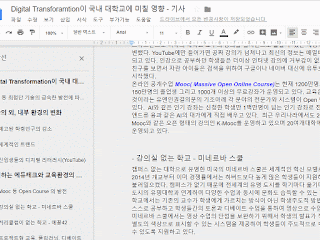
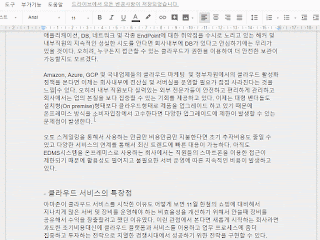


댓글 없음:
댓글 쓰기